En el mundo de las presentaciones‚ la organización es esencial para transmitir información de manera eficaz y atractiva. PowerPoint 2016‚ como herramienta de presentación de Microsoft‚ ofrece una variedad de funciones para optimizar el proceso de creación y edición de diapositivas. Una de las características más útiles es la vista Clasificador de diapositivas‚ que proporciona una vista general de todas las diapositivas de la presentación y permite a los usuarios reorganizarlas con facilidad.
La importancia de la vista Clasificador de diapositivas
La vista Clasificador de diapositivas es una herramienta poderosa que permite a los usuarios⁚
- Visualizar la estructura general de la presentación⁚ La vista Clasificador de diapositivas ofrece una representación visual de todas las diapositivas‚ lo que facilita la comprensión del flujo general de la presentación y la detección de posibles problemas de estructura.
- Reorganizar diapositivas con facilidad⁚ Mover‚ insertar‚ eliminar o duplicar diapositivas es un proceso intuitivo en la vista Clasificador de diapositivas‚ lo que permite a los usuarios ajustar el orden de las diapositivas y crear una secuencia lógica y coherente.
- Mejorar la productividad⁚ La capacidad de reorganizar diapositivas rápidamente reduce el tiempo dedicado a la edición y permite a los usuarios concentrarse en el contenido y el mensaje de la presentación.
Navegando por la vista Clasificador de diapositivas
Para acceder a la vista Clasificador de diapositivas en PowerPoint 2016‚ simplemente siga estos pasos⁚
- Abra la presentación de PowerPoint que desea editar.
- En la cinta de opciones‚ haga clic en la pestaña “Vista”.
- En el grupo “Vistas de presentación”‚ haga clic en el botón “Clasificador de diapositivas”.
La vista Clasificador de diapositivas mostrará todas las diapositivas de la presentación como miniaturas‚ con el título de cada diapositiva visible debajo de la miniatura.
Reorganizando diapositivas⁚ un proceso sencillo
Reorganizar diapositivas en la vista Clasificador de diapositivas es tan fácil como arrastrar y soltar. Para mover una diapositiva‚ simplemente siga estos pasos⁚
- Haga clic en la diapositiva que desea mover y arrástrela a la nueva ubicación deseada.
- Suelte el botón del ratón para colocar la diapositiva en su nueva posición.
La vista Clasificador de diapositivas también ofrece opciones adicionales para reorganizar diapositivas⁚
- Insertar diapositivas⁚ Para insertar una nueva diapositiva‚ haga clic con el botón derecho en la ubicación deseada y seleccione “Nueva diapositiva”.
- Duplicar diapositivas⁚ Para duplicar una diapositiva‚ haga clic con el botón derecho en la diapositiva y seleccione “Duplicar”.
- Eliminar diapositivas⁚ Para eliminar una diapositiva‚ haga clic con el botón derecho en la diapositiva y seleccione “Eliminar”.
Consejos para optimizar la reorganización de diapositivas
Para maximizar la eficiencia al reorganizar diapositivas en la vista Clasificador de diapositivas‚ considere los siguientes consejos⁚
- Utilice la vista Clasificador de diapositivas para revisar la estructura de la presentación antes de comenzar a editar el contenido. Esto le ayudará a identificar cualquier problema de flujo o organización que deba corregirse.
- Asegúrese de que las diapositivas estén organizadas de manera lógica y coherente. El orden de las diapositivas debe guiar al público a través del contenido de manera natural y progresiva.
- Utilice la función de “Zoom” para obtener una vista más detallada de las diapositivas. Esto le permitirá identificar fácilmente cualquier problema de diseño o contenido.
- Utilice el cuadro de búsqueda para encontrar rápidamente diapositivas específicas. Esto es especialmente útil si tiene una presentación larga con muchas diapositivas.
Conclusión
La vista Clasificador de diapositivas de PowerPoint 2016 es una herramienta esencial para organizar y optimizar las presentaciones. Su interfaz intuitiva y sus funciones fáciles de usar permiten a los usuarios reorganizar diapositivas rápidamente‚ mejorar la estructura de las presentaciones y crear visualizaciones más atractivas. Dominar la vista Clasificador de diapositivas es fundamental para cualquier usuario de PowerPoint que busque mejorar su productividad y la calidad de sus presentaciones.
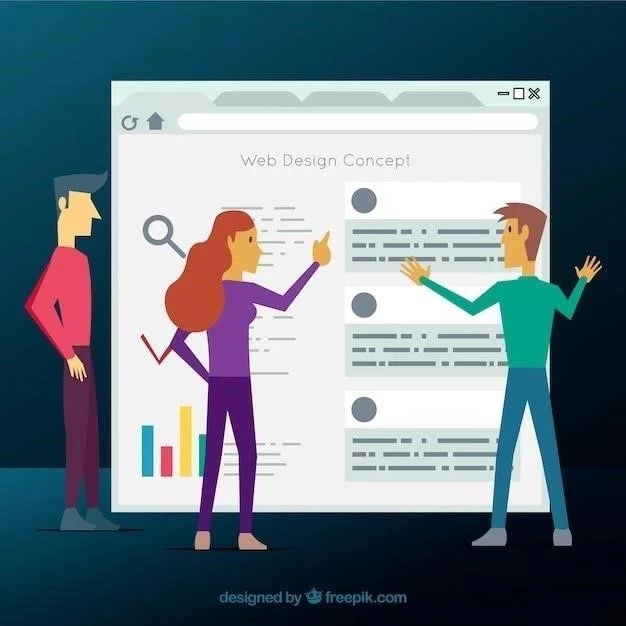

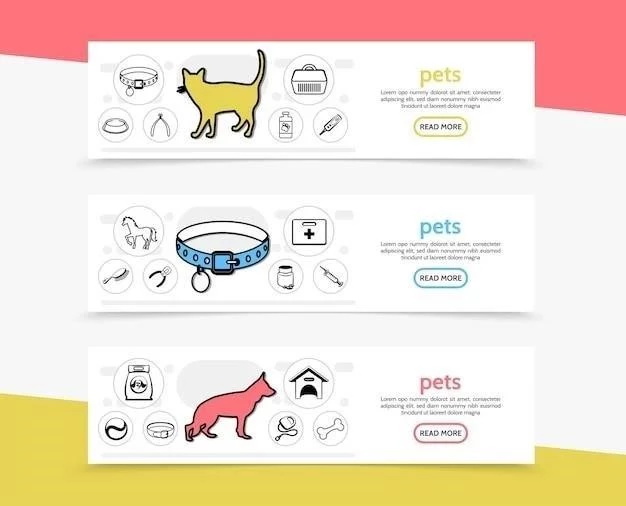
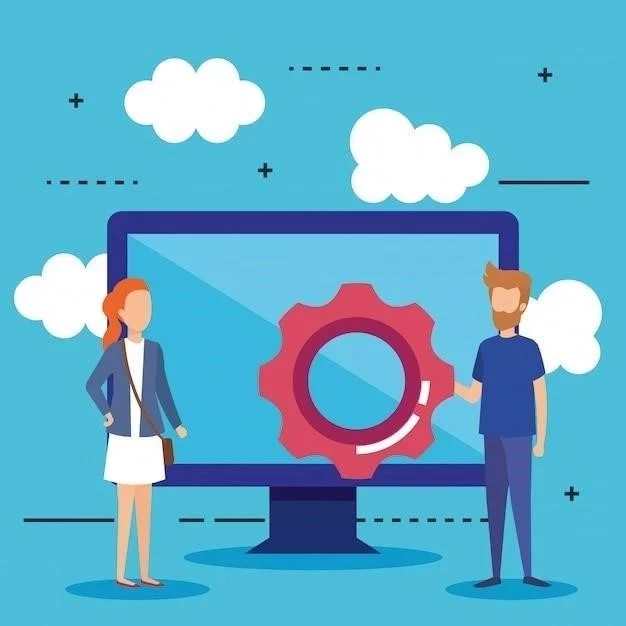



El artículo es un buen recurso para comprender la importancia de la vista Clasificador de diapositivas en PowerPoint 2016. La descripción de las funciones y la navegación por la vista es clara y concisa. Se agradece la inclusión de pasos específicos para acceder a la vista. Sin embargo, sería beneficioso agregar ejemplos prácticos de cómo la reorganización de diapositivas puede mejorar la calidad de una presentación. Por ejemplo, se podrían mostrar ejemplos de diferentes estructuras de presentación y cómo la vista Clasificador de diapositivas facilita la creación de un flujo lógico.
El artículo es un buen recurso para comprender la utilidad de la vista Clasificador de diapositivas en PowerPoint 2016. La descripción de las funciones y ventajas de la herramienta es precisa y fácil de entender. La inclusión de instrucciones paso a paso para acceder a la vista es muy útil. Se podría considerar la adición de información sobre las opciones de impresión de la vista Clasificador de diapositivas, ya que puede ser útil para obtener una vista general de la presentación o para fines de revisión.
El artículo ofrece una descripción completa y útil de la vista Clasificador de diapositivas en PowerPoint 2016. La explicación de las funciones y ventajas de la herramienta es clara y concisa. La inclusión de instrucciones paso a paso para acceder a la vista es muy útil. Se podría considerar la adición de información sobre las opciones de personalización de la vista Clasificador de diapositivas, como la posibilidad de cambiar el tamaño de las miniaturas o agregar notas a cada diapositiva.
El artículo presenta una descripción completa y útil de la vista Clasificador de diapositivas en PowerPoint 2016. La explicación de las funciones y beneficios de la herramienta es clara y concisa. Se agradece la inclusión de instrucciones paso a paso para acceder a la vista. Sin embargo, se podría mencionar la compatibilidad de la vista Clasificador de diapositivas con otras versiones de PowerPoint, ya que esta herramienta es una característica estándar en la mayoría de las versiones recientes del software.
Un artículo informativo y bien escrito que destaca la importancia de la vista Clasificador de diapositivas en PowerPoint 2016. La explicación de las ventajas de esta herramienta es convincente y destaca su utilidad para la organización y la productividad. La inclusión de pasos detallados para acceder a la vista es muy útil para los usuarios que no están familiarizados con la herramienta. Se podría considerar la adición de información sobre las opciones de edición de las diapositivas dentro de la vista Clasificador de diapositivas, como la posibilidad de modificar el contenido o el diseño de las diapositivas.
Este artículo ofrece una descripción clara y concisa de la vista Clasificador de diapositivas en PowerPoint 2016. La explicación de las ventajas de esta herramienta es precisa y útil para cualquier usuario que desee optimizar su proceso de creación de presentaciones. La estructura del artículo es lógica y facilita la comprensión de los conceptos presentados. Sin embargo, se podría ampliar la información sobre las opciones de personalización de la vista Clasificador de diapositivas, como la posibilidad de cambiar el tamaño de las miniaturas o agregar notas a cada diapositiva.